微软的终端服务客户端访问许可证 (TS CAL)有下面两种:TS 每设备 CALTS 每用户 CAL如果使用每设备授权模式,并且客户端计算机或设备初次连接到终端服务器,默认情况下,向该客户端计算机或设备颁发一个临时证书。在客户端计算机或设备第二次连接到终端服务器时,如果许可证服务器已激活,并且有足够的 TS 每设备CAL 可用,许可证服务器将向该客户端计算机或设备颁发一个永久 TS 每设备 CAL。TS 每用户 CAL 为一个用户授予通过无限数目的客户端计算机或设备访问终端服务器的权限。TS 授权不强制使用 TS 每用户 CAL。因此,无论许可证服务器上安装了多少个 TS 每用户 CAL,均可以建立客户端连接。但这并未使管理员免于考虑Microsoft 软件许可条款对每个用户都需要有效的 TS 每用户 CAL 的要求。如果使用每用户授权模式,并且不是每个用户都有 TS 每用户 CAL,则违反了许可条款。
我们将使用TS 每用户 CAL来配置。(1)
首先,检查Remote Desktop Users组和TS Web Acess Computers的成员,如果没有“Domain Users”,则添加。把Domain Admins组添加到TS Web Administrators组中。注意:TS Web Acess Computers的成员就是组,而微软的帮助文件和官方网站的说明中都是加入计算机,显然是错误的。
(2)开始—运行,输入control system,选择“远程控制”。
选择“仅允许运行使用网络级别身份验证的远程桌面的计算机连接(更安全)”。“应用”。
(3)开始—管理工具—远程桌面服务—远程桌面会话主机配置在“远程桌面授权模式”上右键,属性。
属性:选择“每用户”,点“应用”,“确定”。(4)激活服务器(这一步很关键,否则,远程桌面服务只能使用120天)
在MYPC上点右键,选择“激活服务器”。
下一步
连接方法:“自动连接”,下一步
公司信息:随便填写吧
下一步
下一步
许可证计划:选择“
企业协议”,下一步
输入协议号码:4954438,下一步
产品版本和许可证类型:产品版本,选择“Windows Server 2008或 Windows Server 2008 R2”;许可证类型,选择“每用户 CAL (TS 或 RDS)”;数量,输入“300”。下一步
(5)数字签名设置开始—管理工具—远程桌面服务—RemoteApp 管理器—数字签名设置,更改。
勾选“使用数字证书签名”,再点“更改”
点“确定”,再点下面的“确定”。
(6)远程桌面Web访问配置开始—管理工具—远程桌面服务—远程桌面Web访问配置
我这里选择“这是一台专用计算机”,输入域帐号和密码,点“登录”。
把源名称更改为远程桌面服务器的名称,我的是“mypc.rybb.com”。点确定。
(7)配置网络身份验证,让XP和Windows 2003使用RemoteApp程序在安装远程桌面服务器时,我选择了“需要网络级别身份验证”。这个选项规定了只能在Vista以后的系统才能使用RemoteApp程序,而XP和Windows 2003就不能使用RemoteApp程序,因此我们把这个选项去掉,让XP和Windows2003也能使用RemoteApp程序。开始—管理工具—远程桌面服务—远程桌面主机会话配置取消选择“仅允许运行使用网络级别身份验证的远程桌面的计算机连接”。
(8)配置RDP-Tcp会话切换到“会话”选项卡,勾选“改写用户设置”和“改写用户设置”。结束已断开的会话:1分钟;活动会话限制:从不;空闲会话限制:30分钟。这个设置主要是为了有些基于C/S架构的软件,有客户端连接限制。比如ERP,公司购买了50站点,这样就需要控制一下会话了。
至此,远程桌面服务器基本安装完毕。下面的任务是配置RemoteApp程序。
简单来说,添加RDP时,要添加上“授权服务器”,如果你网内有多个RDP服务器,一个授权就成。
授权服务器网上直接激活。
然后在授权中添加授权,我一般都是选择学校,然后随便填个7位数,再一步步走就成了。可以添加多个授权。
Windows Server 2008 R2远程桌面服务配置和授权激活
远程桌面服务安装好之后使用的是120天临时授权,所以会跳出以下提示,我们介绍远程桌面授权的激活。

现在我们使用命令 mstsc /admin 强制登录服务器

需要在“远程桌面服务”--安装“远程桌面授权”--默认安装
“计算机”单击右键“管理”--“角色”



默认的都是 “下一步”


正在安装

需要重启,才可以完成安装

二、 远程桌面授权激活
管理工具——远程桌面服务——(远程桌面授权管理)RD授权管理器;

由于我们的RD授权服务器还未激活,所以授权服务器图标右下角显示红色×号;
右击授权服务器——激活服务器




输入注册信息(必填选项),下一步

可选信息无需输入,直接下一步


默认已经勾选“立即启动许可证安装向导”,直接下一步


许可证计划选择“企业协议”,下一步

输入协议号码:6565792,下一步

产品版本:“Windows Server 2008或Windows Server 2008 R2”
许可证类型:“TS或RDS每用户CAL”
数量:输入你想允许的最大远程连接数量
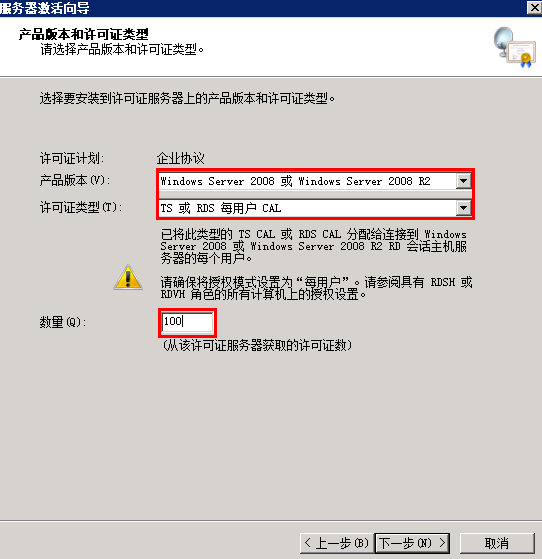
点击完成

RD授权服务器已经激活,图标也由红×变为绿√,到这里远程桌面服务的配置和激活全部完成

还需要修改 “远程桌面授权服务器”,需要指定,“添加”

添加===每用户
即可